1、打开电脑,双击运行Excel表格文件

2、点击并拖拽鼠标选中需要筛选的区域
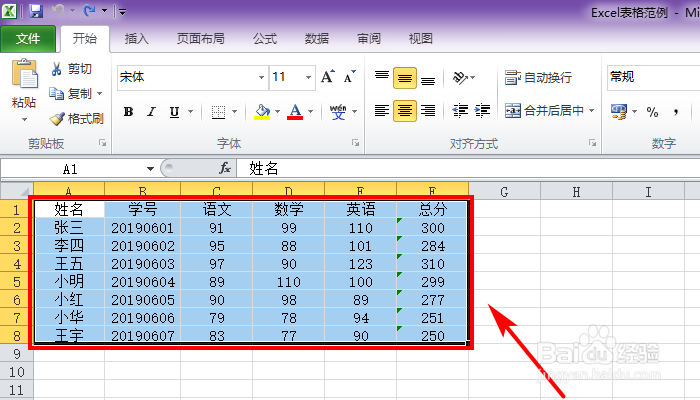
3、单击上方菜单栏的【数据】按钮,选择数据菜单下的【筛选】功能
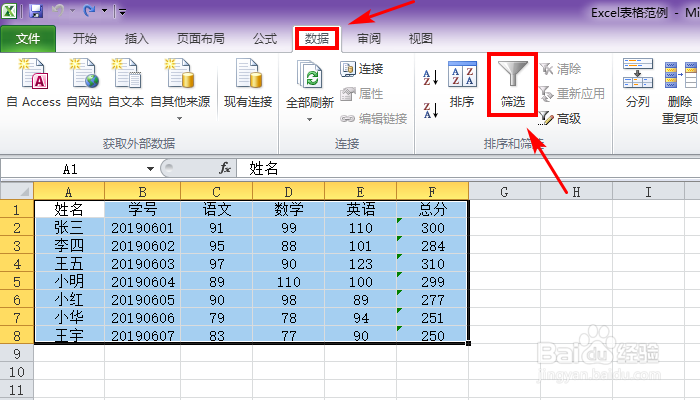
4、表格中的列标题将出现一个下拉菜单按钮,点击其中一个按钮后移动光标至【数字筛选】
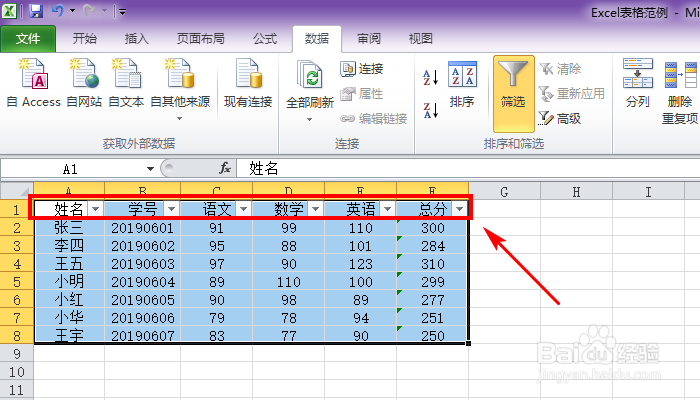
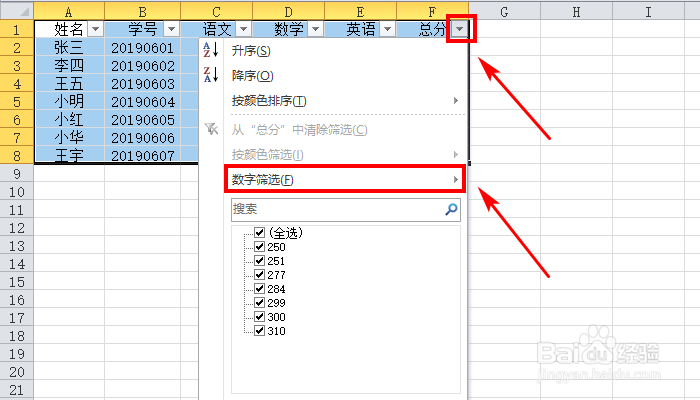
5、右侧弹出下拉菜单,选择筛选的要求,这里选择的是“大于”
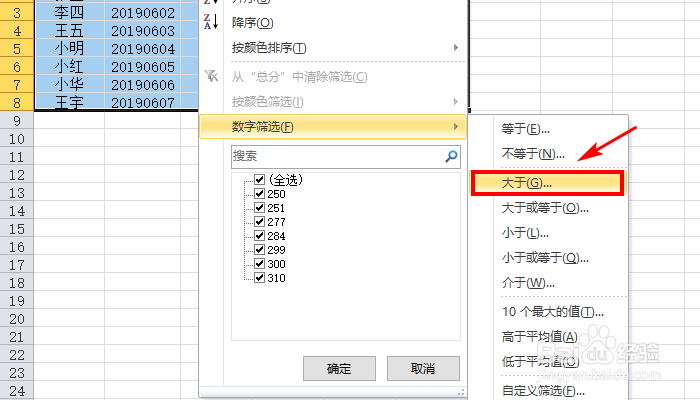
6、弹出自定义自动筛选方式窗口,输入条件,点击确定按钮
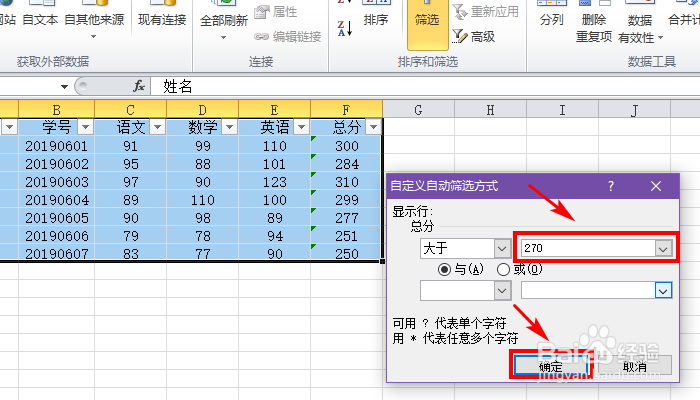
7、原表格将自动显示筛选结果,即符合条件的“总分大于270的学生成绩”
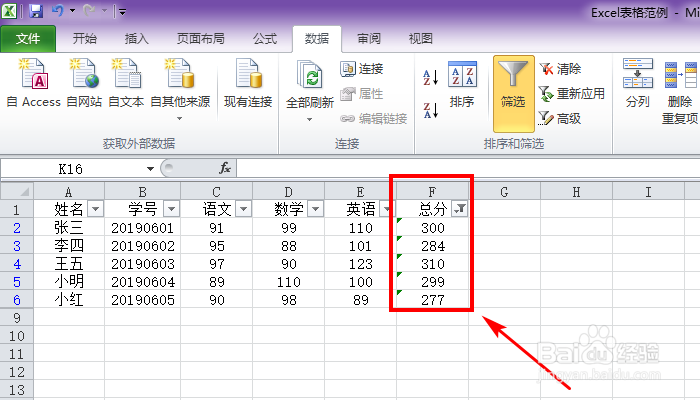
8、总结:1.打开电脑,双击运行Excel表格,单击并拖拽鼠标选中筛选的内容;2.单击菜单栏的【数据】,选择下方【筛选】功能,原表格列标题将显示下拉菜单按钮;3.点击下拉菜单按钮,选择【数字筛选】,单击数字筛选下拉菜单中的“大于”;4.弹出自定义自动筛选方式窗口,输入条件,点击确定按钮后,表格将自动显示符合条件的项目。